Uusi Palauta tyylit -toiminto korjaa asiakirjan tyylit, jotka ovat vahingoittuneet. Näin voi tapahtua, kun useat henkilöt työskentelevät asiakirjan parissa samanaikaisesti tai kun saat asiakirjan, jota kolmas osapuoli on muokannut.
Tarjoamme kolme erilaista kiinnitysvaihtoehtoa. Nämä ovat käytettävissä dStyle365/LegalWord-ohjelmiston versiosta 23.2.2 alkaen.
- Manuaalinen korjaus

Kun valitset tämän vaihtoehdon, näyttöön tulee ponnahdusikkuna, joka näyttää automaattisesti sijainnin, johon dStyle365/LegalWord MasterTemplates on tallennettu:

Tästä voit valita oikean MasterTemplate-mallin ja napsauttaa Avaa. Valitussa MasterTemplate-mallissa määritellyt tyylit kopioidaan automaattisesti asiakirjaan. Tämä korvaa asiakirjan korruptoituneet tyylit MasterTemplate-mallissa tunnetuilla tyyleillä.
- Palauta tyylit automaattisesti

Tyylin palauttaminen -toiminnon toinen vaihtoehto on Palauta tyylit automaattisesti. Tämä toiminto etsii automaattisesti asiakirjan luomiseen käytetyn mallin ja korjaa vioittuneet tyylit käytetyn mallin tunnettujen tyylien perusteella. Jos esimerkiksi asiakirja, jossa on vioittuneita tyylejä, perustuu kirjemalliin, tämä painike kopioi automaattisesti kirjemallin tyylit asiakirjaan. Jos dStyle365/LegalWord ei pysty määrittämään, mitä mallia käytettiin, näyttöön tulee sama ponnahdusikkuna kuin vaihtoehdossa 1 Korjaa tyylit manuaalisesti:
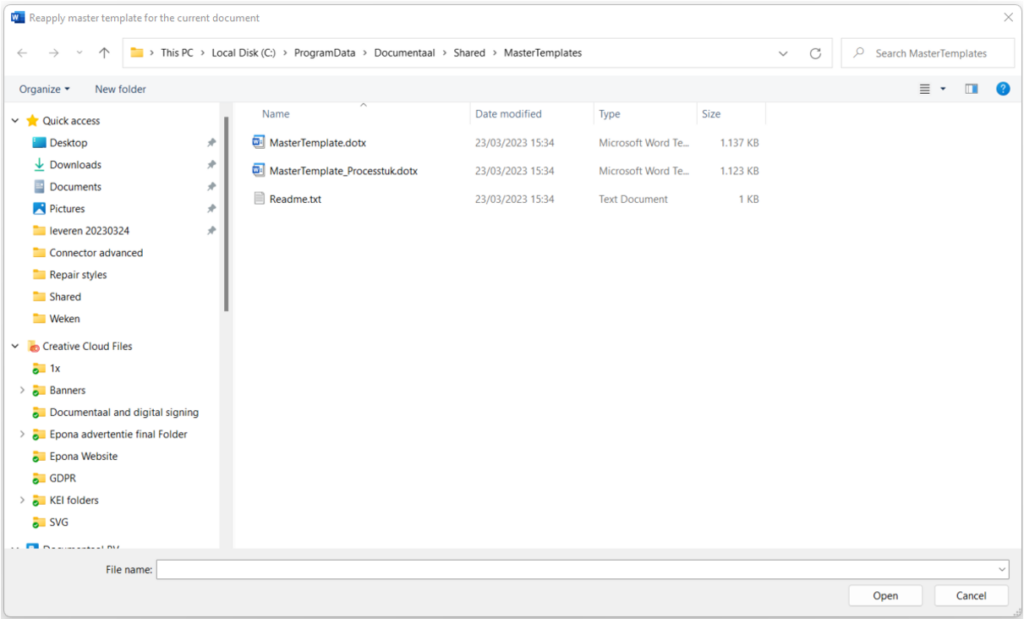
Tästä näytöstä voit valita oikean MasterTemplate-mallin. Napsauta Avaa, ja valitun MasterTemplaten määritellyt tyylit kopioidaan koko asiakirjaan vioittuneiden tyylien korjaamiseksi.
Joissakin tapauksissa ohjelmisto ei pysty tunnistamaan, mitä mallia on käytetty. Näin käy esimerkiksi silloin, kun saat asiakirjan kolmannelta osapuolelta, eikä asiakirja periaatteessa ole dStyle365/LegalWord-asiakirja.
Ylläpitäjille:
Automaattisesti palauta tyylit -vaihtoehdon osalta on mahdollista asettaa muu oletusmalli kuin MasterTemplate, jos järjestelmä ei pysty määrittämään alkuperäistä mallia. Tämä voi olla hyödyllistä tilanteissa, joissa MasterTemplate ei ole oikea tai jos et halua antaa käyttäjien valita vapaasti asiakirjoja ja malleja, kun haluat palauttaa asiakirjan, jonka tyylit ovat vahingoittuneet. Jos haluat apua tämän vaihtoehdon kanssa, ota yhteyttä Documentaaliin, jotta voimme opastaa sinua menettelyssä.
- Palauta kirje

Kolmas vaihtoehto, Korjaa kirje, on käytettävissä, jotta voidaan osoittaa, että asiakirjan (tässä tapauksessa kirjemallin) korjaamiseen voidaan käyttää erityisiä painikkeita tiettyjen mallien käyttöä varten. Korjaustyylit-kohdan vaihtoehtoluetteloa on mahdollista laajentaa niin, että se sisältää yhden tai useampia erityisiä painikkeita, joista kukin osoittaa asiakirjan korjaamiseen käytettävän mallin. Loimme tämän vaihtoehdon, koska joillakin asiakkailla on useita MasterTemplates-malleja eri tilanteita varten (esimerkiksi oikeudellisia ja muita kuin oikeudellisia asiakirjoja varten) tai useita malleja, joissa on eri tyylejä. Haluamme tarjota heille mahdollisuuden valita oikea vaihtoehto asiakirjan korjaamiseen yksinkertaisella painikkeen napsautuksella.
Lisäetuna tässä tapauksessa on se, että tätä vaihtoehtoa voidaan käyttää myös tuomaan helposti yrityksesi tyylit asiakirjaan, joka on alun perin peräisin kolmannelta osapuolelta ja joka ei ole alun perin dStyle365/LegalWord-asiakirja.